在win10桌面创建宽带连接图标的方法 win10桌面宽带连接图标丢失怎么恢复
更新时间:2023-10-14 17:01:54作者:yang
在win10桌面创建宽带连接图标的方法,随着科技的不断进步,我们的生活离不开网络的支持,在Windows 10操作系统中,宽带连接图标是我们连接互联网的重要工具之一。有时我们可能会发现桌面上的宽带连接图标不见了,这给我们的网络使用带来了一定的不便。如何在Win10桌面上创建宽带连接图标呢?又该如何恢复丢失的宽带连接图标呢?本文将为您详细介绍这两个问题的解决方法。
1、在Windows10系统桌面,右键点击桌面左下角的开始按钮,在弹出的右键菜单中选择“设置”菜单项。
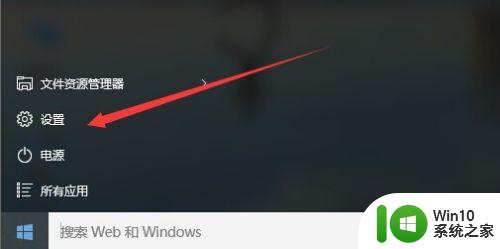
2、这时会打开Windows10设置窗口,在这里点击“网络和Internet”图标。
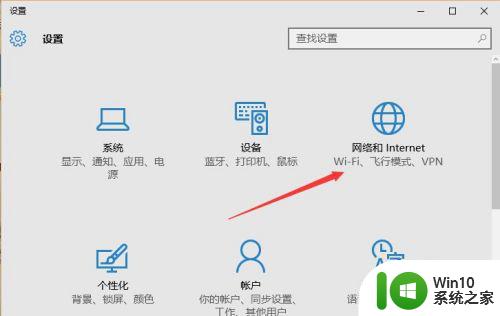
3、点击左侧边栏的“以太网”菜单项,然后在右侧找到并点击“网络和共享中心”快捷链接。
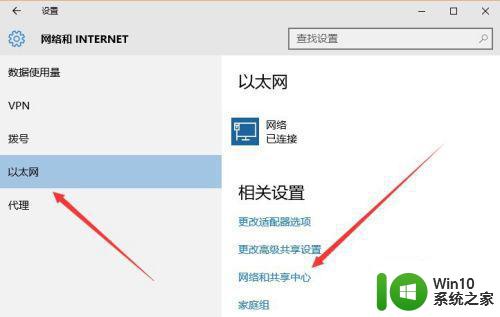
4、在打开的网络和共享中心窗口中,点击“设置新的连接和网络”一项,然后就可以根据提示一步步操作,直到建立新的宽带连接。
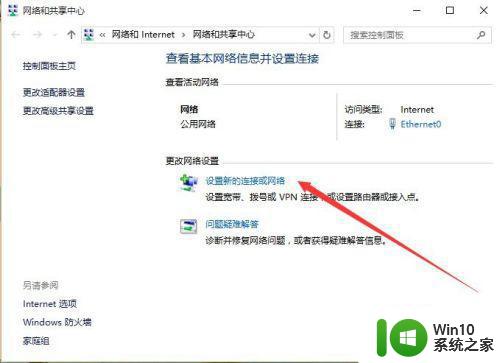
宽带拨号上网:
1、如果要使用宽带连接上网的话,只需要点右桌面右下角的网络图标,然后在弹出菜单中选择“宽带连接”菜单项。
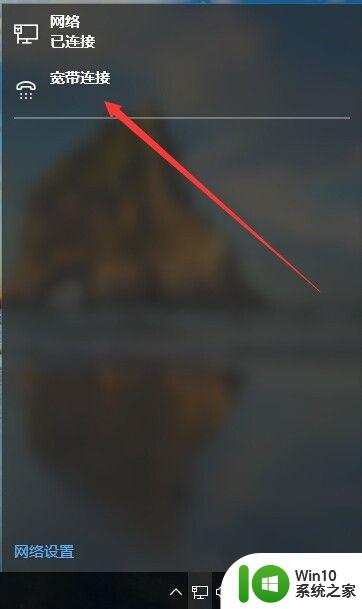
2、在打开的网络和Internet设置窗口中,点击右侧宽带连接下面的“连接”图标,就会拨号上网了。
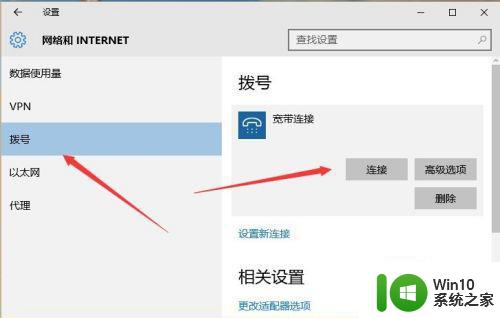
以上就是在win10桌面创建宽带连接图标的方法的全部内容,如果还有不清楚的用户,可以按照小编的方法来操作,希望能够帮助到大家。
在win10桌面创建宽带连接图标的方法 win10桌面宽带连接图标丢失怎么恢复相关教程
- win10怎样把宽带连接放到桌面 win10宽带连接快捷方式如何添加到桌面
- win10怎么创建新的宽带连接 win10如何创建新的网络连接
- win10桌面图标很宽的复原方法 win10桌面图标间隔变宽怎么恢复
- win10如何创建桌面快捷图标 win10创建桌面快捷图标的步骤
- win10开机自动连接宽带的方法 win10宽带自动连接设置方法
- win10正式版如何创建拨号连接?win10创建拨号连接的方法 win10正式版如何设置宽带拨号连接
- win10宽带不能建立远程计算机的连接怎么解决 Win10宽带远程计算机连接失败怎么办
- win10 3dmax软件创建不了桌面图标怎么办 win10 3dmax软件无法在桌面创建图标解决方法
- win10连接宽带 Win10宽带连接设置步骤
- win10设置宽带连接的教程 win10如何设置宽带连接
- win10桌面图标消失怎么恢复 如何显示win10桌面图标
- 桌面移除的应用怎么恢复 Windows10桌面软件图标丢失了怎么恢复
- 蜘蛛侠:暗影之网win10无法运行解决方法 蜘蛛侠暗影之网win10闪退解决方法
- win10玩只狼:影逝二度游戏卡顿什么原因 win10玩只狼:影逝二度游戏卡顿的处理方法 win10只狼影逝二度游戏卡顿解决方法
- 《极品飞车13:变速》win10无法启动解决方法 极品飞车13变速win10闪退解决方法
- win10桌面图标设置没有权限访问如何处理 Win10桌面图标权限访问被拒绝怎么办
win10系统教程推荐
- 1 蜘蛛侠:暗影之网win10无法运行解决方法 蜘蛛侠暗影之网win10闪退解决方法
- 2 win10桌面图标设置没有权限访问如何处理 Win10桌面图标权限访问被拒绝怎么办
- 3 win10关闭个人信息收集的最佳方法 如何在win10中关闭个人信息收集
- 4 英雄联盟win10无法初始化图像设备怎么办 英雄联盟win10启动黑屏怎么解决
- 5 win10需要来自system权限才能删除解决方法 Win10删除文件需要管理员权限解决方法
- 6 win10电脑查看激活密码的快捷方法 win10电脑激活密码查看方法
- 7 win10平板模式怎么切换电脑模式快捷键 win10平板模式如何切换至电脑模式
- 8 win10 usb无法识别鼠标无法操作如何修复 Win10 USB接口无法识别鼠标怎么办
- 9 笔记本电脑win10更新后开机黑屏很久才有画面如何修复 win10更新后笔记本电脑开机黑屏怎么办
- 10 电脑w10设备管理器里没有蓝牙怎么办 电脑w10蓝牙设备管理器找不到
win10系统推荐
- 1 萝卜家园ghost win10 32位安装稳定版下载v2023.12
- 2 电脑公司ghost win10 64位专业免激活版v2023.12
- 3 番茄家园ghost win10 32位旗舰破解版v2023.12
- 4 索尼笔记本ghost win10 64位原版正式版v2023.12
- 5 系统之家ghost win10 64位u盘家庭版v2023.12
- 6 电脑公司ghost win10 64位官方破解版v2023.12
- 7 系统之家windows10 64位原版安装版v2023.12
- 8 深度技术ghost win10 64位极速稳定版v2023.12
- 9 雨林木风ghost win10 64位专业旗舰版v2023.12
- 10 电脑公司ghost win10 32位正式装机版v2023.12